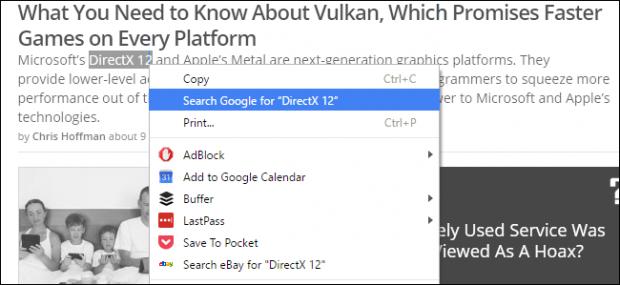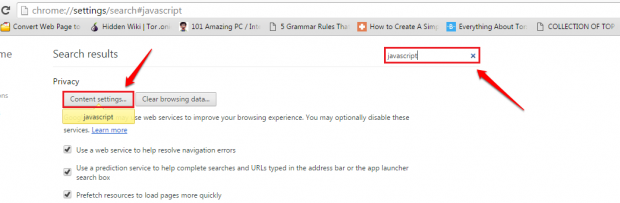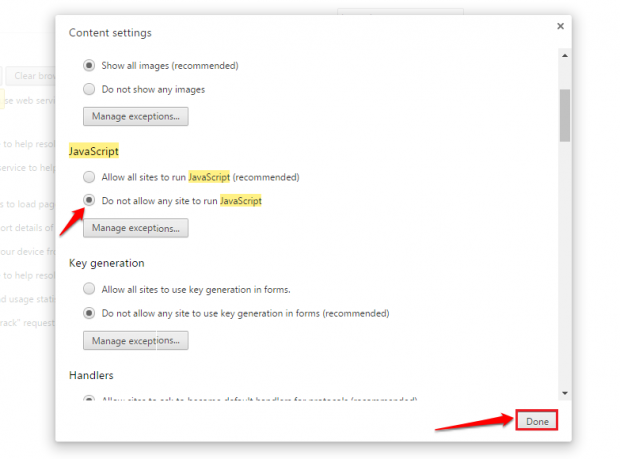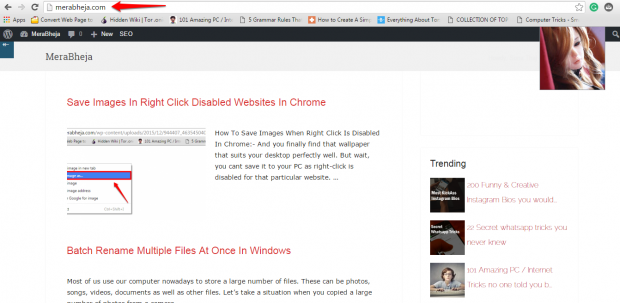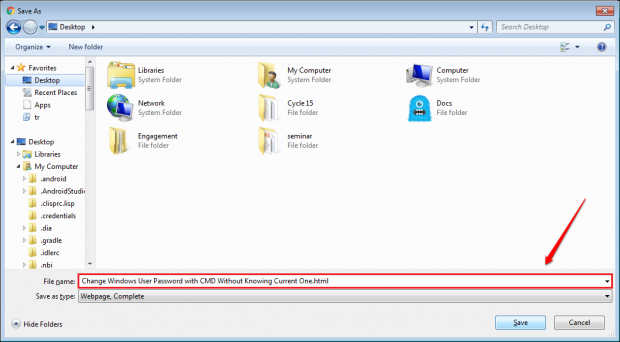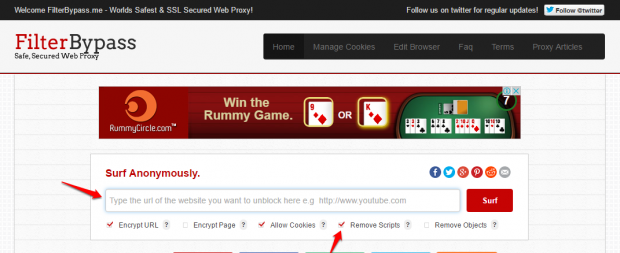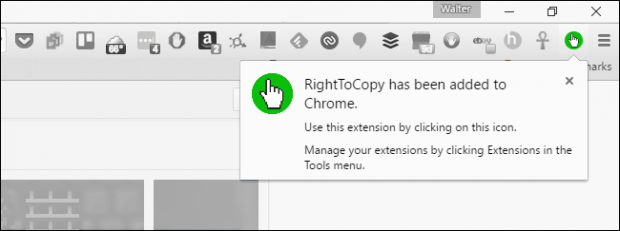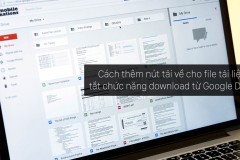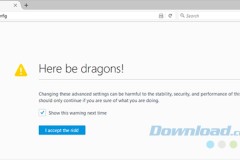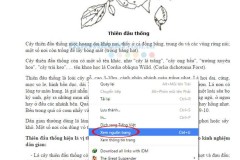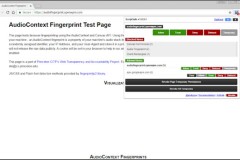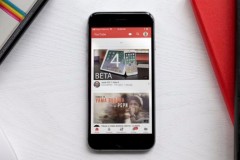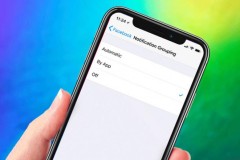Tuy không còn phổ biến nhưng khá nhiều trang web vẫn còn sử dụng jаvascript hoặc HTML để vô hiệu hóa tính năng kích chuột phải chặn trang web của họ.
1. Sử dụng jаvascript
Đây là một trong những cách tối giản nhất mà bạn có thể nghĩ đến. jаvascript sẽ reset lại giá trị menu Context của trang.
Khi bạn truy cập một trang Web nào đó mà bạn muốn sử dụng tính năng kích chuột phải để vô hiệu hóa trang, bạn có thể dán dòng lệnh dưới đây vào thanh địa chỉ rồi nhấn Enter:
jаvascript:void(document.oncontextmenu=null);
Không cần phải tải lại trang. Khi bạn kích chuột phải vào trang, ngay lập tức tính năng sẽ được kích hoạt.
Ngoài ra bạn có thể tạo một bookmarklet để lưu lại dòng mã trên vào trình duyệt để tiện sử dụng hơn.
Chọn dòng mã trên sau đó kéo và thanh công cụ trình duyệt (hoặc bất cứ vị trí nào mà bạn lưu bookmarks). Sau đó đổi một tên mà bạn dễ nhớ nhất, tuy nhiên mã URL phải giữ nguyên.
2. Vô hiệu hóa jаvascript trên trình duyệt
Trong bài viết dưới đây Quản trị mạng sẽ hướng dẫn bạn cách vô hiệu hóa jаvascript trên trình duyệt Chrome, trên các trình duyệt Edge, Internet Explorer, Firefox, ... bạn thực hiện các bước tương tự.
Để vô hiệu hóa jаvascript trên trình duyệt Chrome, bạn thực hiện theo các bước dưới đây:
Đầu tiên trên trình duyệt Chrome, bạn click chọn biểu tượng 3 dòng gạch ngang ở góc trên cùng bên phải màn hình, sau đó click chọn Settings.
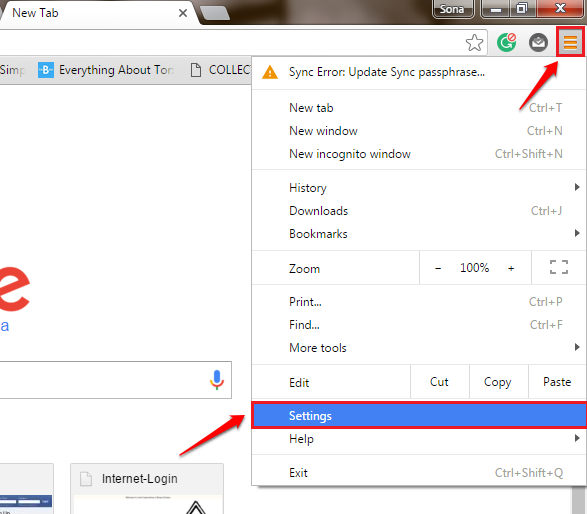
Tiếp theo nhập jаvascript vào khung search trên cửa sổ Settings như hình dưới đây. Lúc này Google Chrome sẽ hiển thị mục có tên Privacy. Tại đây bạn click chọn Content Settings.
Trên cửa sổ tiếp theo, bạn click chọn tùy chọn Do not allow any site to run jаvascript, sau đó click chọn Done ở góc dưới cùng cửa sổ là xong.
3. Sử dụng mã nguồn (source code) trang web
Để xem mã nguồn một trang web bất kỳ, bạn nhấn tổ hợp phím Ctrl + U. Tính năng kích chuột phải sẽ bị vô hiệu hóa trên mã nguồn của trang web.
Đầu tiên điều hướng đến trang web mà bạn muốn vô hiệu hóa tính năng kích chuột phải. Tiếp theo nhấn tổ hợp phím Ctrl + U để mở mã nguồn của trang web.
Lúc này trên màn hình, bạn sẽ nhìn thấy cửa sổ mới xuất hiện như hình dưới đây:
Ngoài ra bạn có thể sử dụng tính năng kích chuột phải để sao chép đoạn text mà bạn muốn.
4. Lưu trang web lại
Để lưu một trang web nào đó lại, bạn sử dụng tổ hợp phím Ctrl + S. Sau khi trang web đã được lưu lại, bạn có thể mở trang web đã lưu và sử dụng tính năng kích chuột phải để sao chép nội dung trang web và tính năng kích chuột phải này sẽ bị vô hiệu hóa trên trang web mà bạn đã lưu.
5. Sử dụng Web Proxy
Ngoài ra bạn có thể sử dụng một trang web Proxy Server để sử dụng tính năng kích chuột phải, chẳng hạn như trang web FilterBypass. Sau khi truy cập FilterBypass, bạn đánh tích chọn tùy chọn Remove scripts để sử dụng tính năng kích chuột phải.
6. Sử dụng tiện ích mở rộng
Sử dụng jаvascript là một giải pháp hay. Tuy nhiên bạn còn một giải pháp khác mà bạn có thể sử dụng đó là tiện ích mở rộng trình duyệt.
Trên trình duyệt Chrome, bạn có thể cài đặt và sử dụng tiện ích mở rộng RightToCopy.
Đúng như cái tên, tiện ích mở rộng này có thể làm được nhiều hơn việc kích hoạt tính năng kích chuột phải để chặn trang Web. Người dùng có thể sử dụng tiện ích này để kích hoạt tính năng chọn và copy các văn bản trên các trang web đã bị vô hiệu hóa tính năng này, và thậm chí là xóa các link trang web 'đi kèm' trong văn bản mà bạn đã copy...
Trên trình duyệt Firefox bạn cũng có thể sử dụng tiện ích mở rộng RightToClick. Cũng giống như tiện ích mở rộng RightToClick trên trình duyệt Chrome, tiện ích mở rộng RightToClick trên Firefox cũng cho phép người dùng kích hoạt tính năng chọn và copy các văn bản trên các trang web đã bị vô hiệu hóa tính năng này….
Ngoài ra tiện ích mở rộng RightToClick trên trình duyệt Firefox còn cung cấp thêm nhiều tùy chọn khác cho phép người dùng không bỏ lỡ bất kỳ tính năng nào mà họ muốn.
Ngoài ra bạn có thể sử dụng các tiện ích mở rộng để chặn Script như NoScript (Firefox) hoặc SriptSafe (Chrome).
- Hướng dẫn chặn cửa sổ Pop-up quảng cáo trên tất cả mọi trình duyệt
- Hướng dẫn 3 cách đơn giản tắt quảng cáo trên video YouTube
- Hướng dẫn cách 'cắt đuôi' những quảng cáo đáng ghét
Chúc các bạn thành công!
Cập nhật: 22/07/2016 Dương Huyền (Theo Howtogeek & Merabheja)